【無料】VitalAudioのWaveTableシンセVitalの紹介
以前から話題になっていたVitalがリリースされました。
Vitalの使い方やWaveTableやプリセットの追加方法も書いていますので、こちらもどうぞ


早速音も含め紹介していきます。
これは凄いですよ!!
Serumに近い感じのシンセがプリセットとWaveTable制限ありとは言え、無料で使えます。
使っているのはPlus版なのでもしかすると少し無料のBasicと差異があるかもしれません。
(差分を見る限りプリセットとWaveTableの違いのはずです)
ある意味ではSerumで出来ない事が出来ると思います。
これちょっと凄くないですかね。
・Vitalのダウンロード方法
・Vitalの起動方法
プラン毎の違い
Vitalは少し珍しいタイプで全部で4プランあります。
それぞれの違いを記載します。
| Basic | Plus | Pro | Subscribe | |
| 価格 | 無料 | $25 | $80 | $5/月 |
| プリセット数 | 75 | 250 | 400+ | 400+? |
| WaveTable数 | 25 | 70 | 150 | 150? |
| Text to wavetable | 5回/日 | 5回/日 | 無制限 | 無制限 |
| Discord | – | – | 〇 | 〇 |
| サポート | – | – | 〇 | 〇 |
| 新機能へのアクセス | – | – | – | 〇 |
| 新プラグインへのアクセス | – | – | – | 〇 |
Proとの価格差を考えるとサブスクに入って欲しいようですね。
ダウンロード方法
ダウンロード方法は以下のリンクより遷移します。
Vitalを無料で使う場合は、「Basic」をクリックします。
アカウント作成が必須ですので、「Create an account to continue」をクリックします。
登録するメールアドレスとパスワードを入力します。
このメールアドレスとパスワードはプラグイン初回起動時にも使います。
特に確認などなく、すぐダウンロード画面が表示されますので、自分のOSにあったファイルをダウンロードします。
Vitalの起動方法
起動するとログイン画面が表示されますので、先ほど登録したメールアドレスとパスワードでログインします。
最初にダウロードが開始します。
もし音色などをインストールするドライブをお持ちの場合は、フォルダアイコンから指定出来ます。
ダウンロードが終わったら「Install」をクリックします。
初期起動は以下のような感じです。
WaveTableの編集も自由に出来ますし、エフェクトも豊富です。
【無料】VitalAudioのWaveTableシンセVitalの紹介まとめ
これは凄いですね。
CPU負荷も結構高いですが、エフェクト減らしてリリースを抑えればそこそこの負荷に落ち着きます。
ちょっと少しの間、Vitalの記事を書いていこうかと思います。

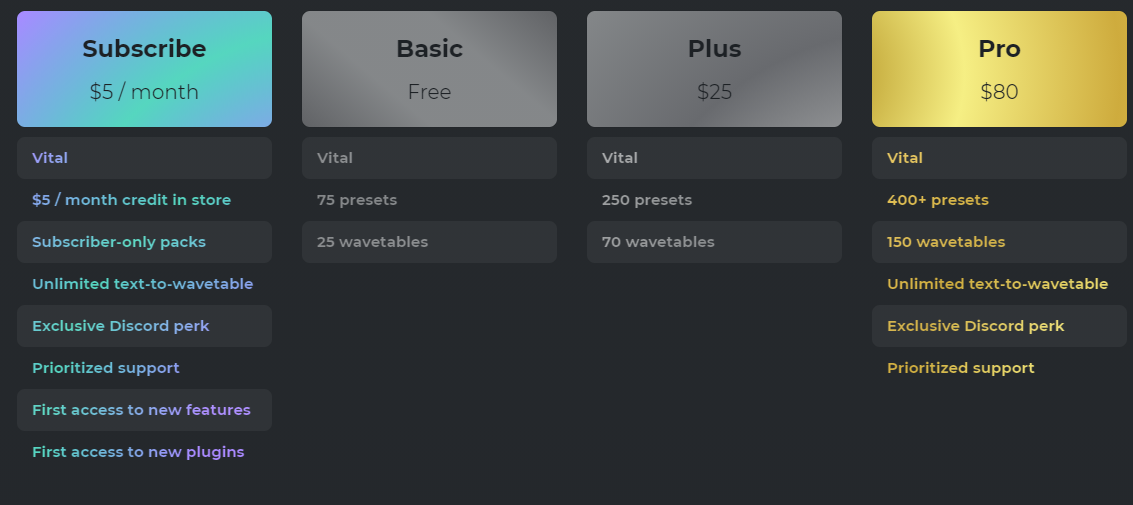
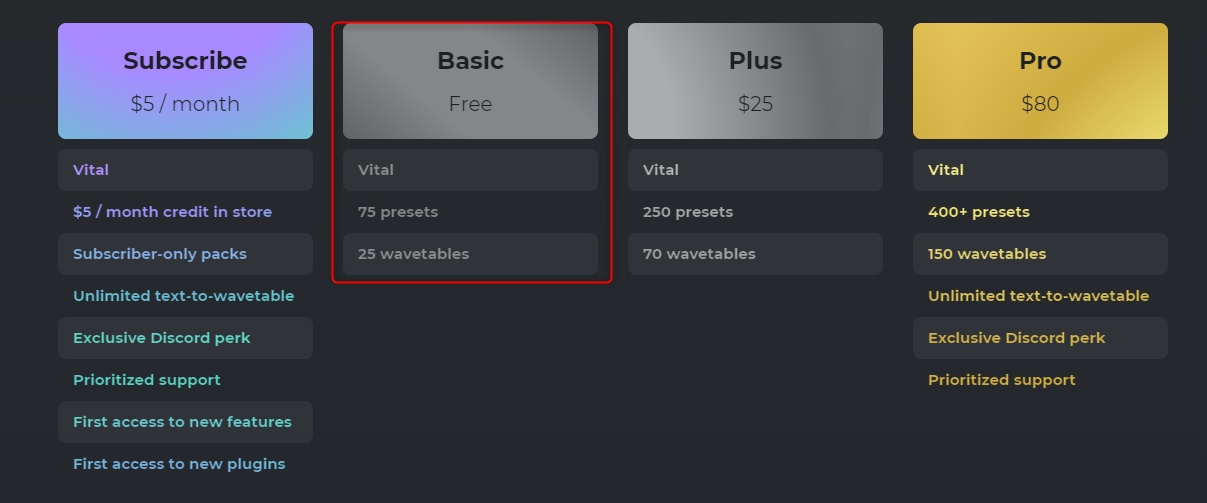
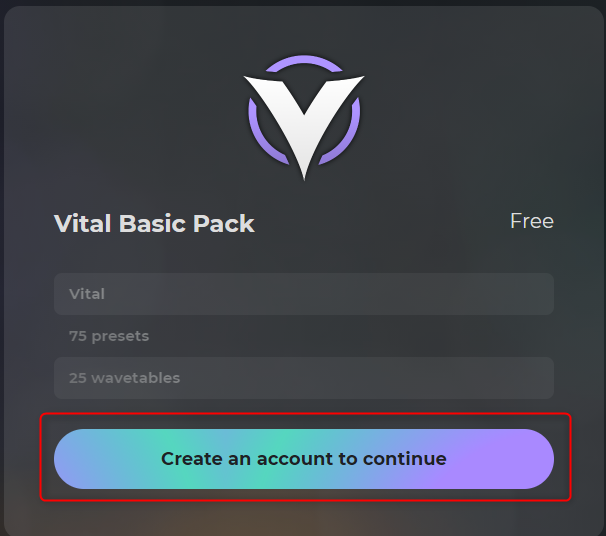
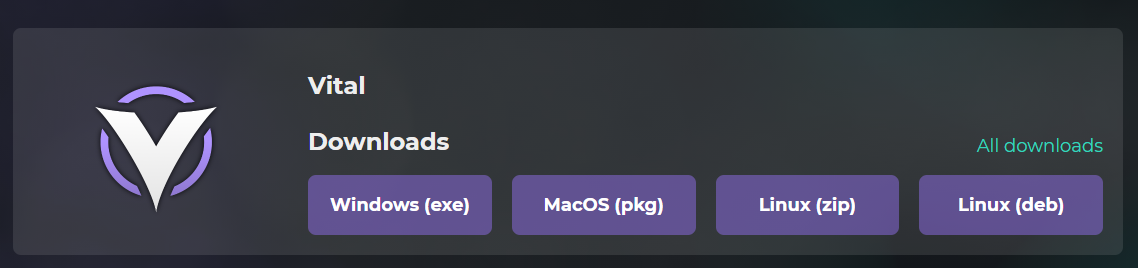
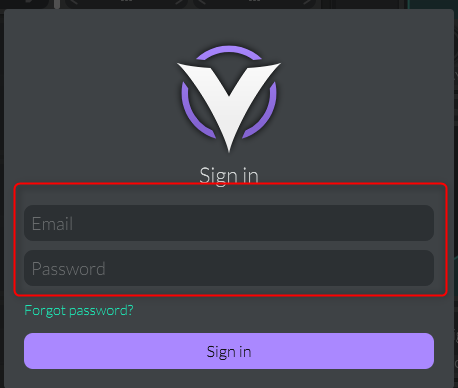
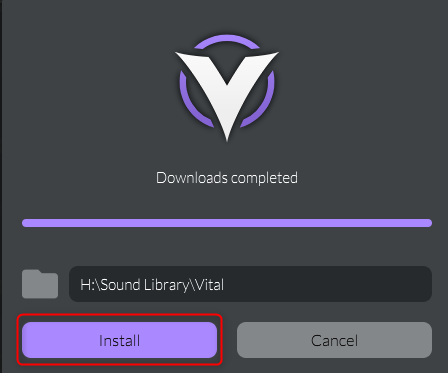
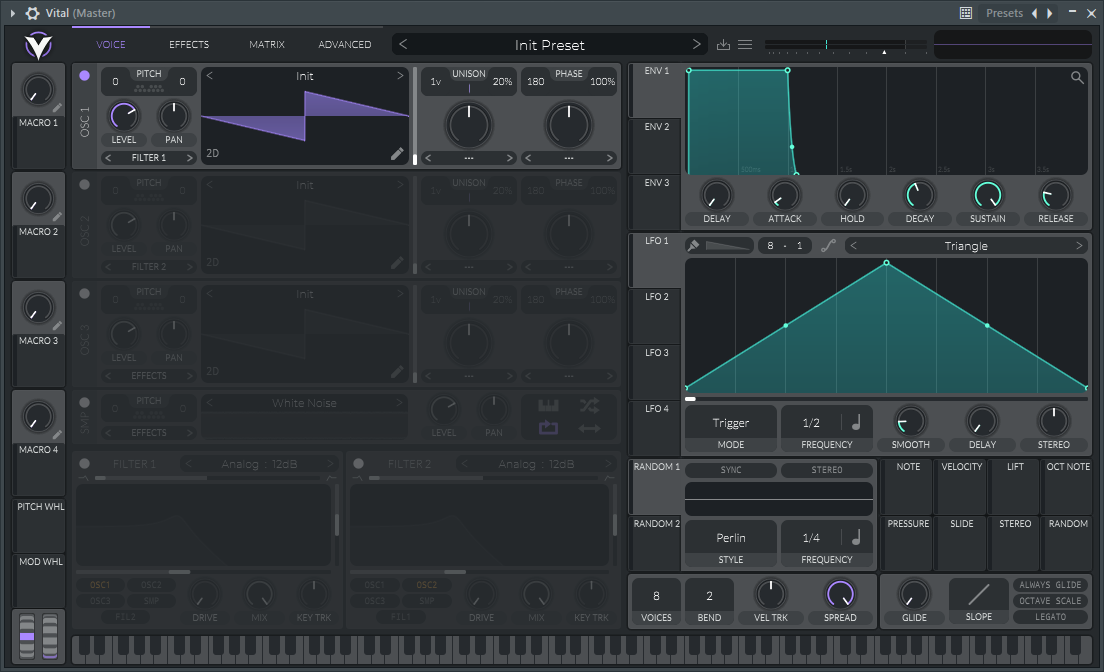
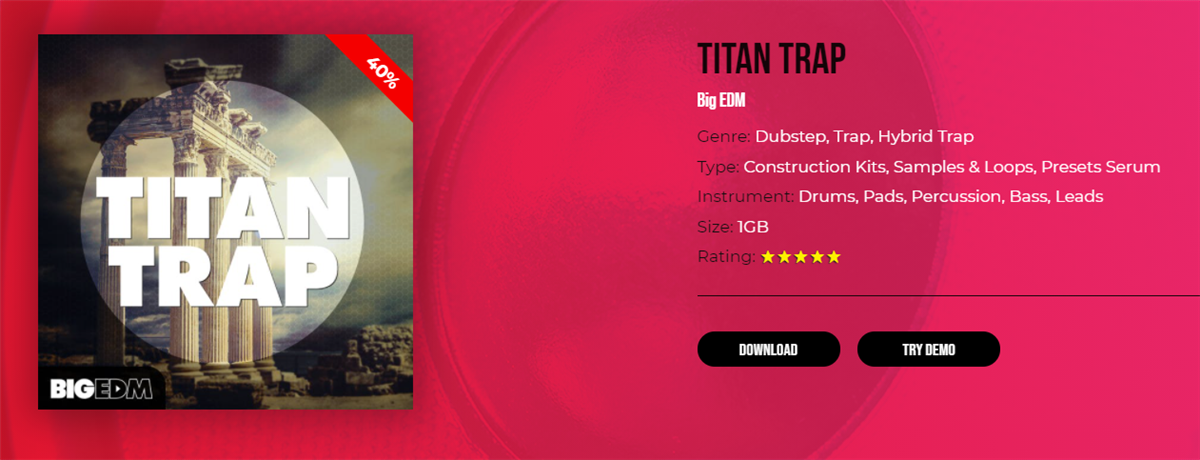

コメント